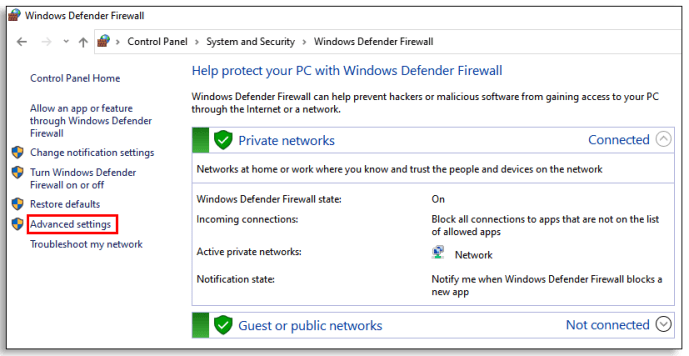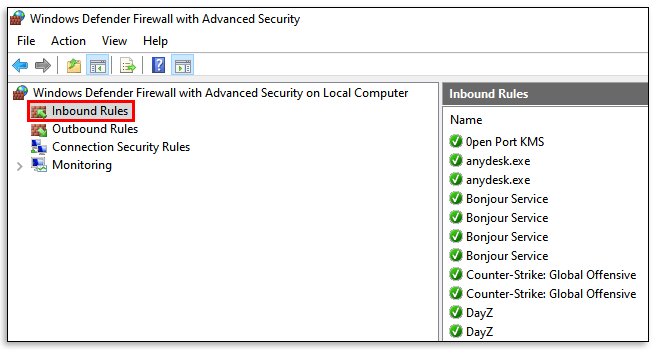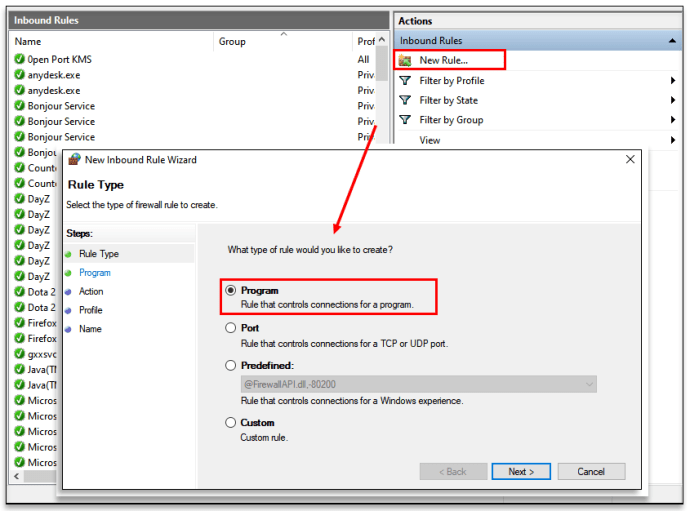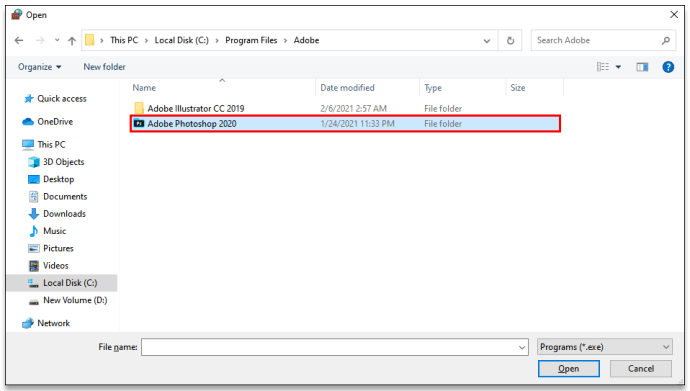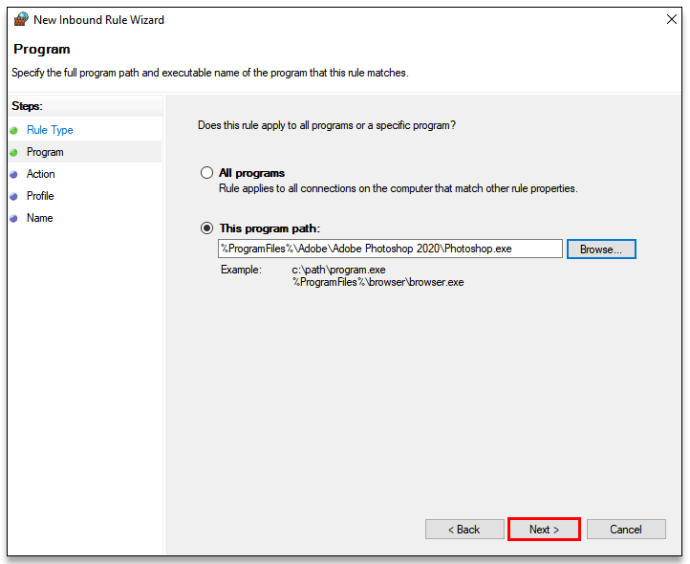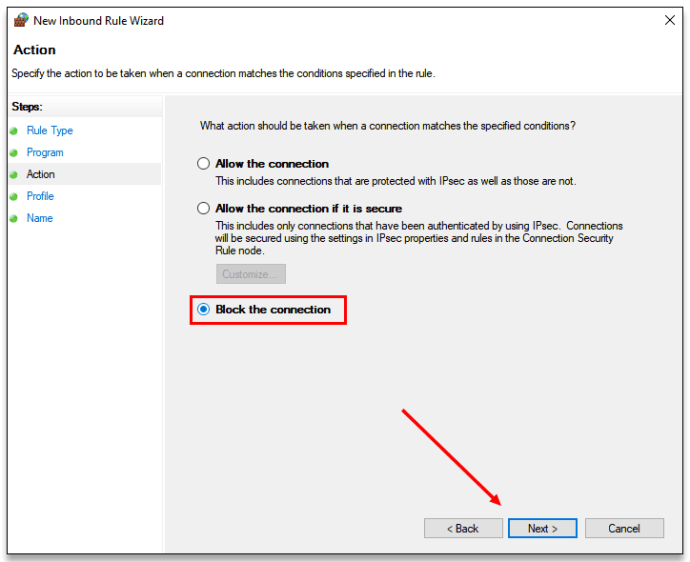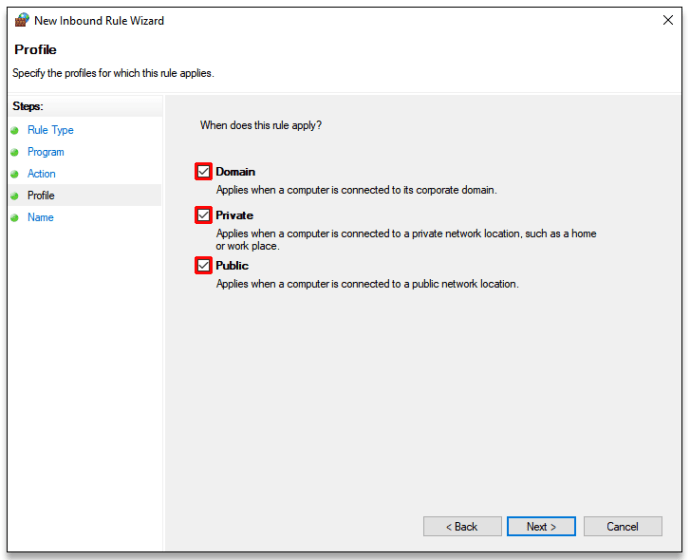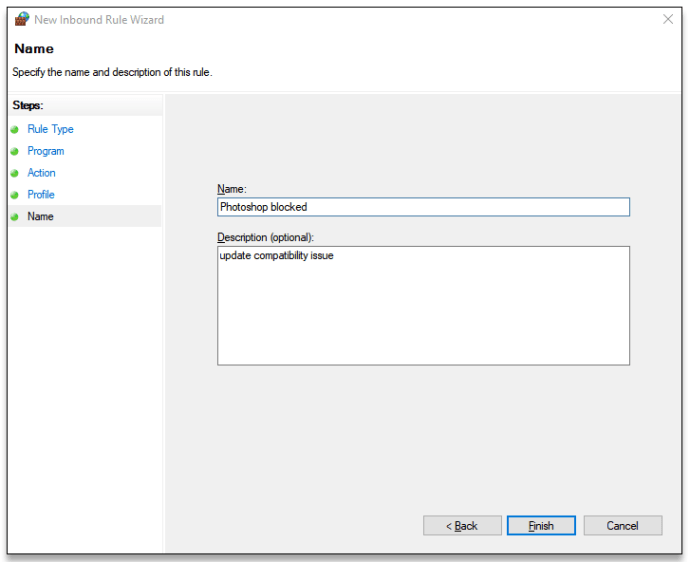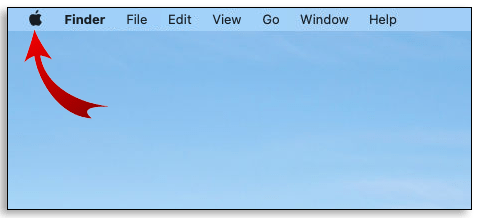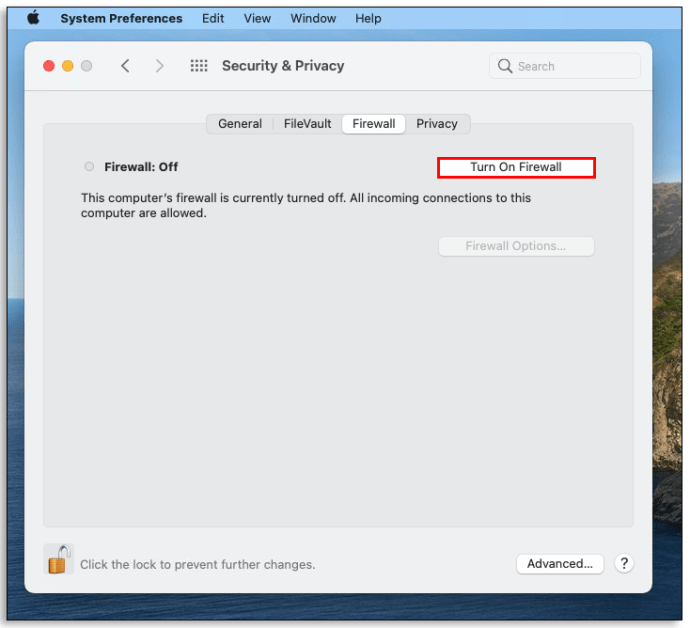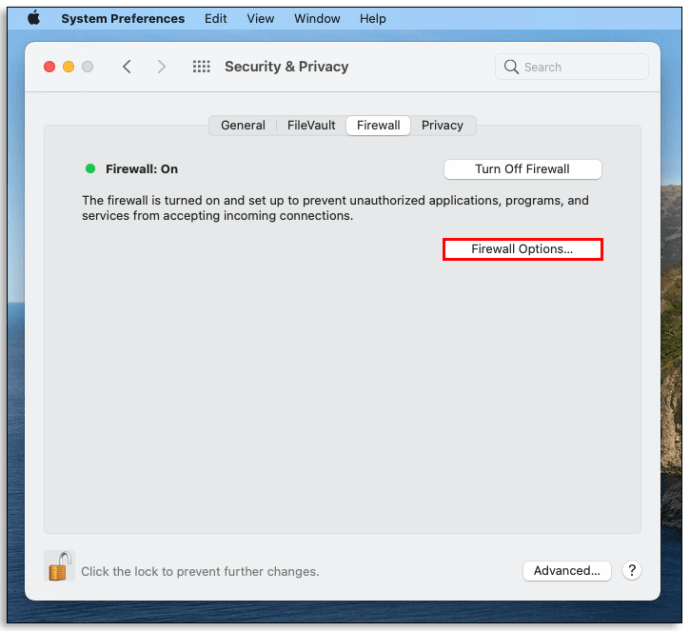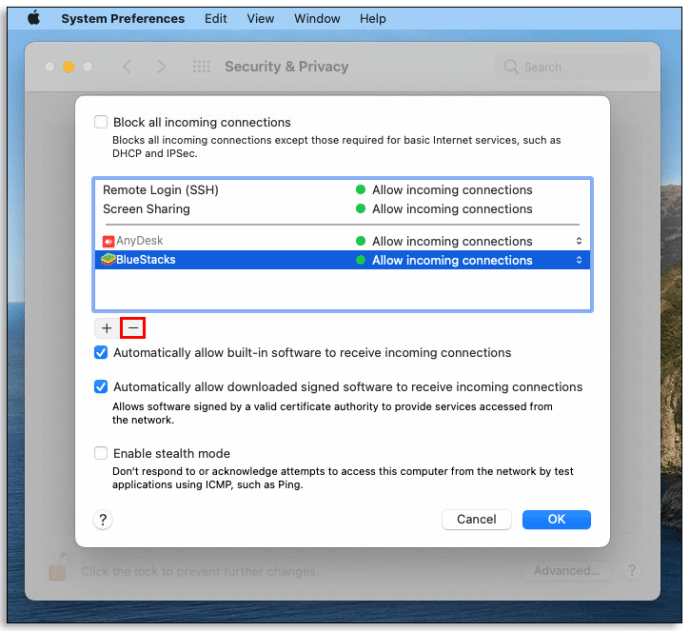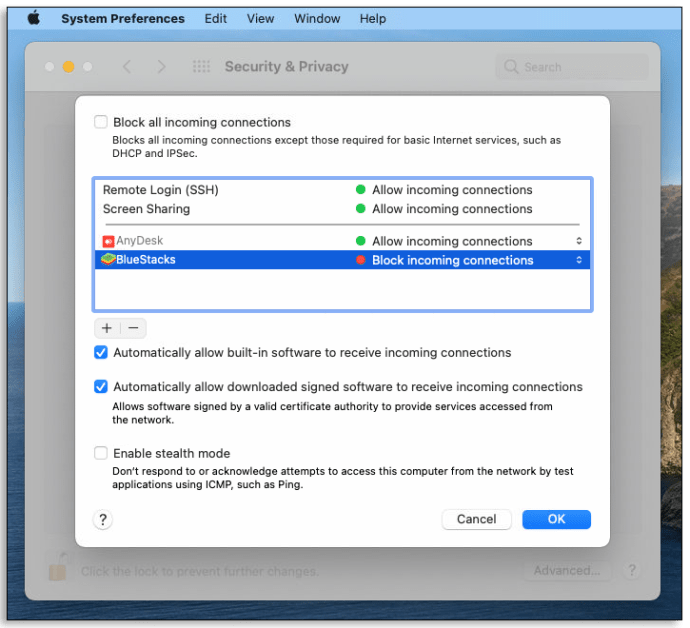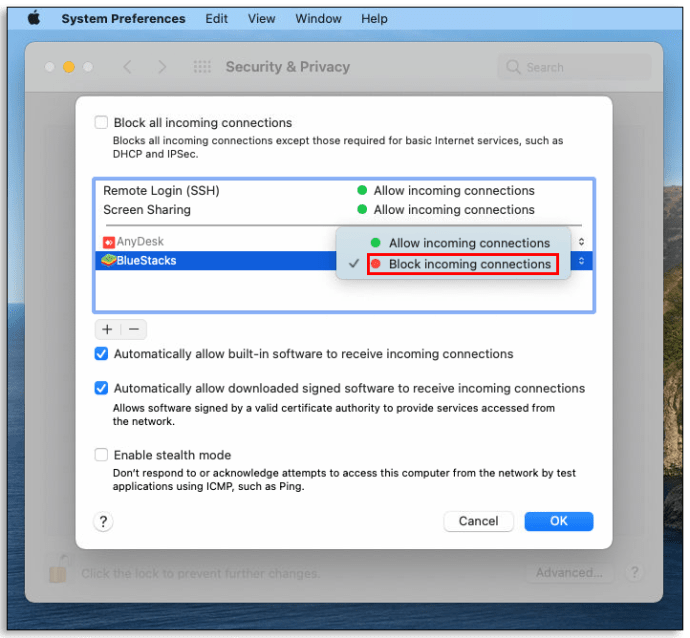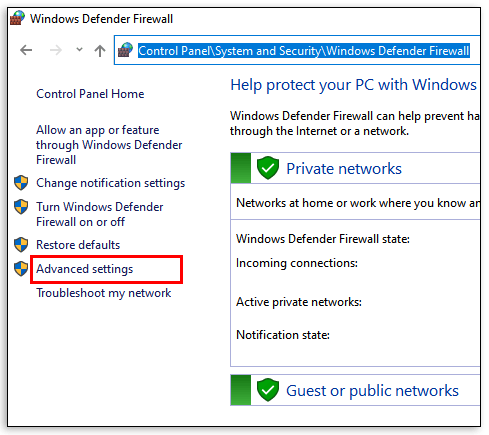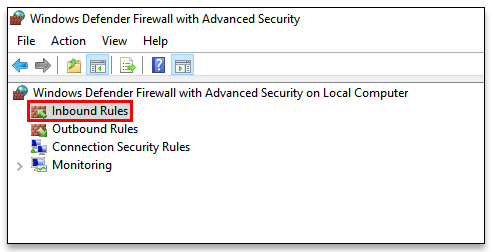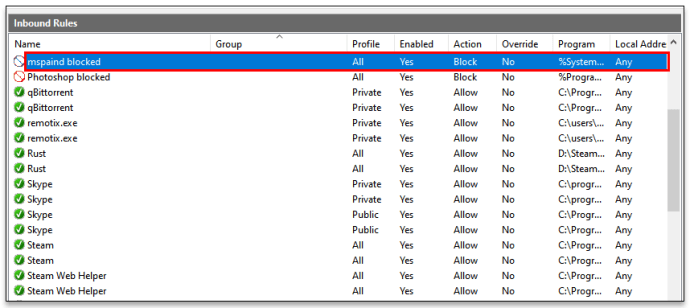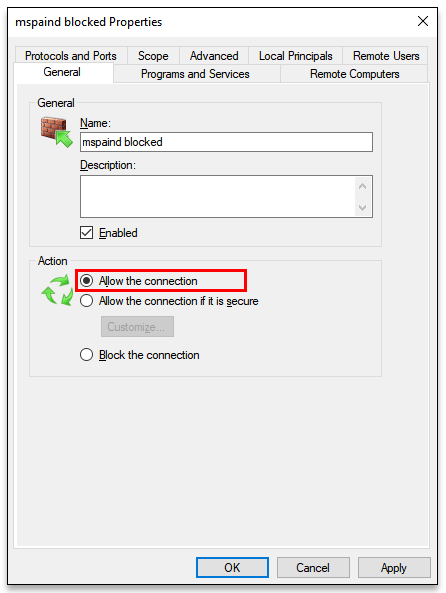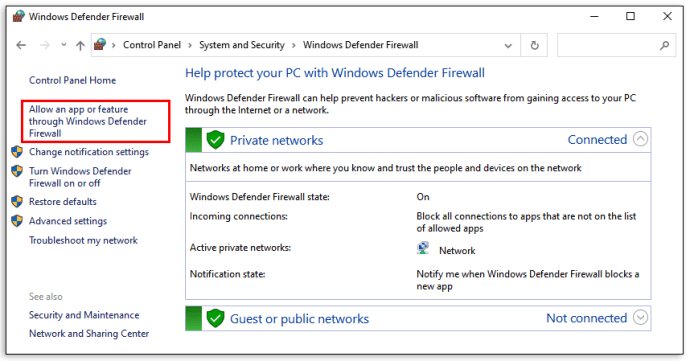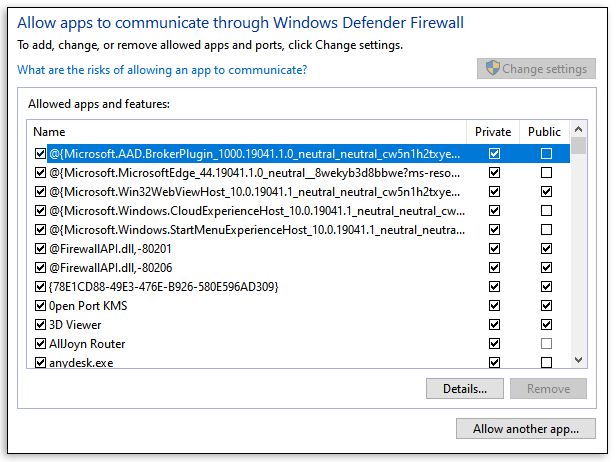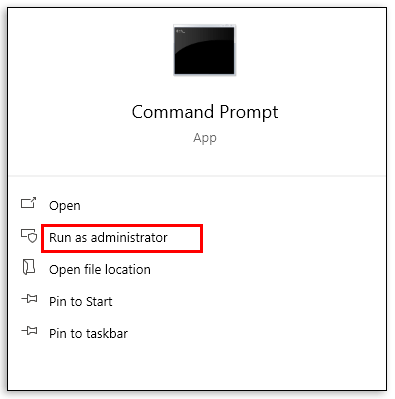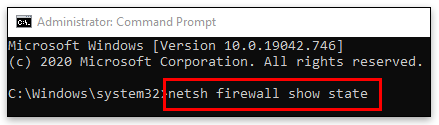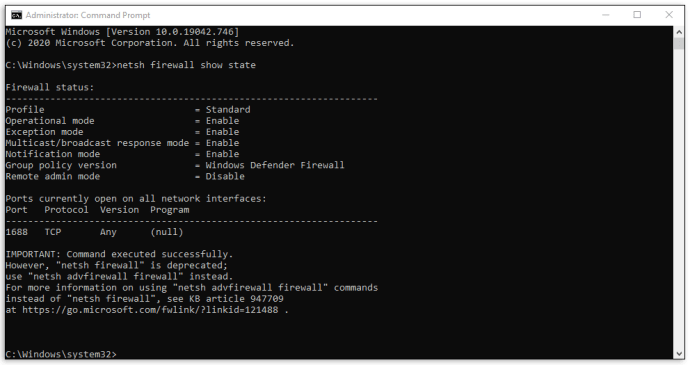Požarni zid je pomembna omrežna varnostna naprava. Nadzira promet od in do vašega omrežja. Brez tega bi bili ranljivi za napade hekerjev in zlonamerne programske opreme.

Če ste se kdaj trudili blokirati program v požarnem zidu v sistemu Windows ali Mac, ste na pravem mestu.
V tem članku vam bomo dali podrobna navodila, kako to storiti. Razpravljali bomo tudi o tem, zakaj bi morali blokirati določene programe, katere programe dovoliti, kako preveriti, ali so vrata ali program blokirani, in še veliko več.
Kako blokirati program v požarnem zidu v sistemih Windows 10, 8 in 7
Blokiranje programa v požarnem zidu v sistemih Windows 10, 8 in 7 lahko izvedete s pravili za odhodno in dohodno pošto. Če želite blokirati informacije, ki izhajajo iz programa, uporabite samo korake za pravila o odhodu. Če želite blokirati informacije, ki v vaš program prihajajo z interneta, uporabite korake za pravila vhodnega prometa. Če želite programu preprečiti popoln dostop do interneta, uporabite oba koraka.
- V iskalno vrstico vnesite požarni zid Windows in odprite požarni zid Windows Defender.

- Kliknite Napredne nastavitve na levi strani podokna.
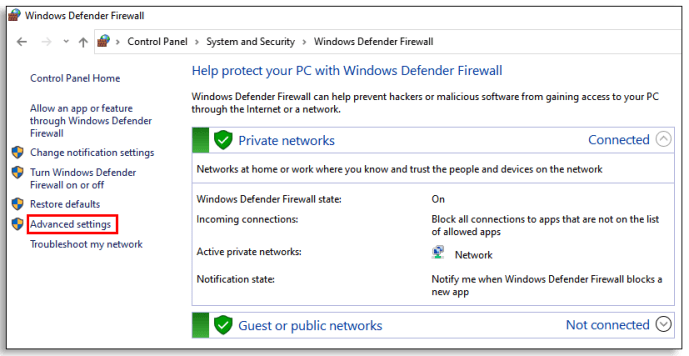
- Tam boste videli pravila za dohodne in odhodne strani. Za oba pravila morate uporabiti naslednje korake. Najprej kliknite Vhodna pravila.
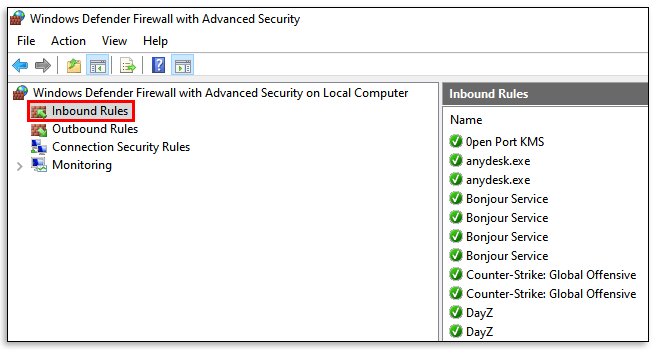
- Na desni strani okna kliknite Novo pravilo. Vprašal vas bo, kakšno vrsto pravila želite ustvariti. Kliknite Program in nato Naprej.
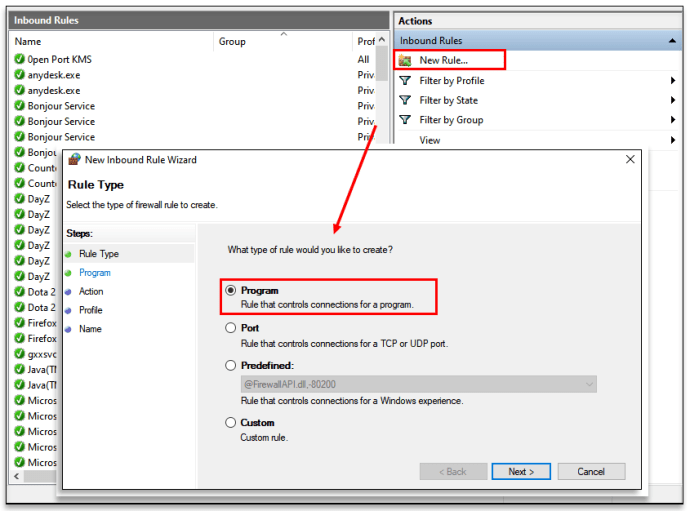
- Poiščite lokacijo programa. Prepričajte se, da ste izbrali mesto namestitve programa in ne bližnjice.
Nasvet : Mora biti v programskih datotekah.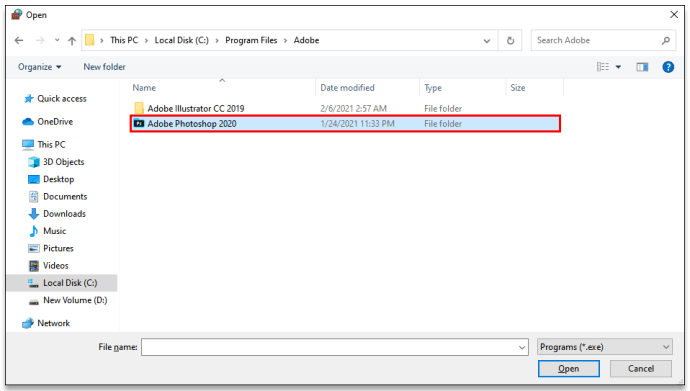
- Ko dodate program, ki ga želite blokirati, kliknite Naprej.
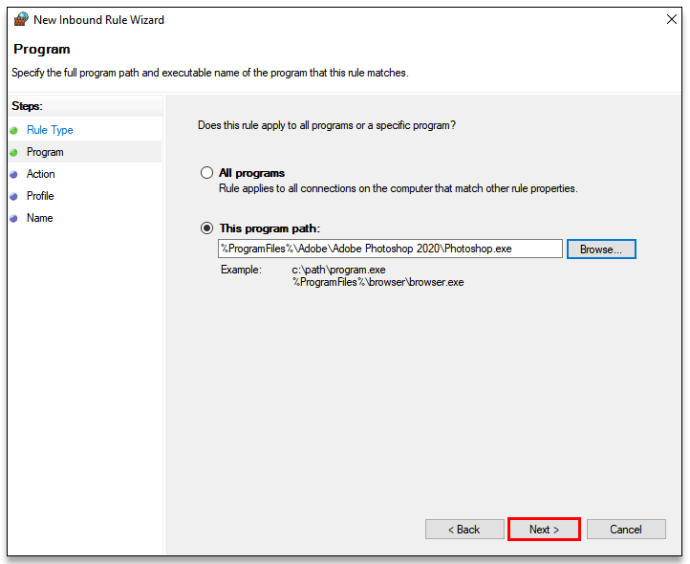
- Izberite Block Connection in kliknite Next.
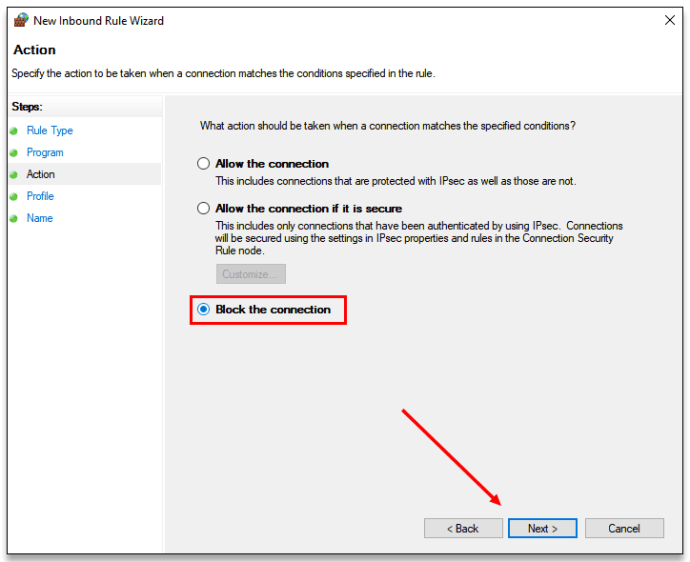
- Če želite popolnoma blokirati program, preverite, ali so izbrana vsa polja (domena, zasebno, javno). Nato kliknite Naprej.
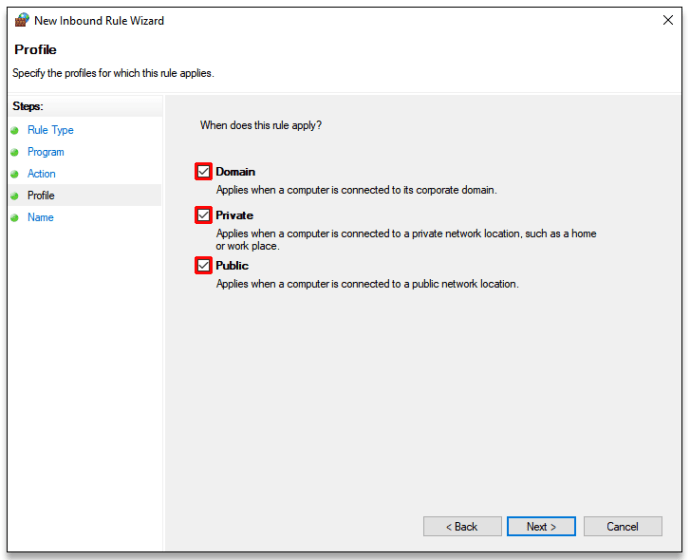
- V polje Ime, ki je naslednje, vnesite ime programa, ki ga blokirate, in zraven pišite blokirano. Če želite, lahko dodate kratek opis.
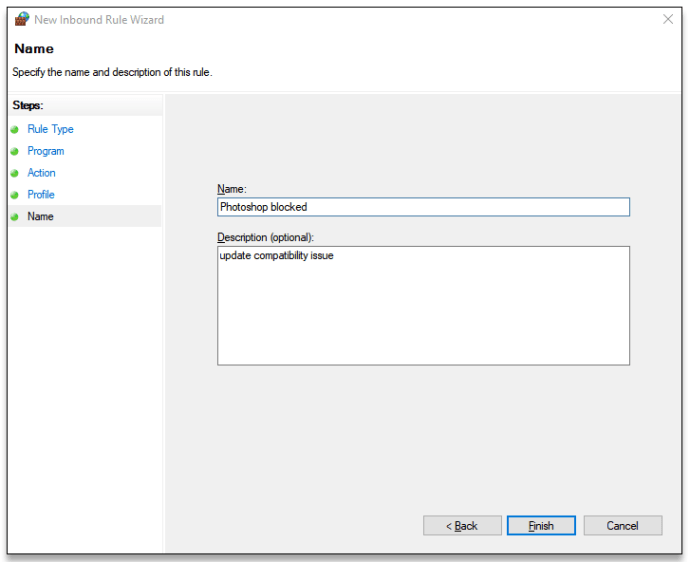
- Odprite pravila o odhodu in ponovite korake (4-9).
Zdaj ste uspešno blokirali dostop programa do interneta v sistemih Windows 10, 8 in 7.
kako gre hitri rezultat gor
Kako blokirati program v požarnem zidu v sistemu MacOS
- V zgornjem levem kotu zaslona kliknite gumb z logotipom Apple.
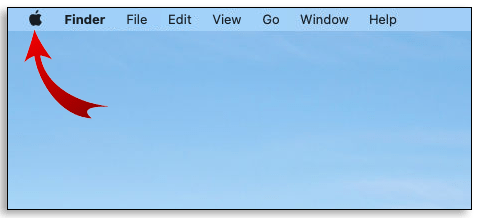
- Odprite sistemske nastavitve.
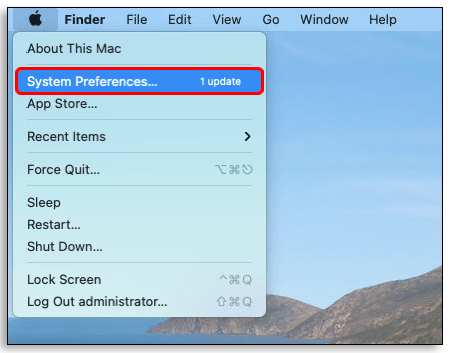
- Odprite ikono Varnost (ali Varnost in zasebnost).
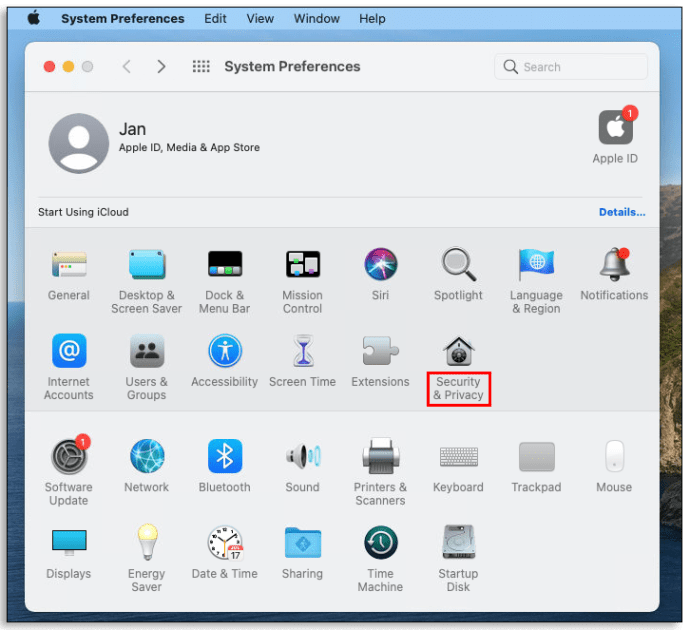
- Kliknite zavihek Požarni zid.
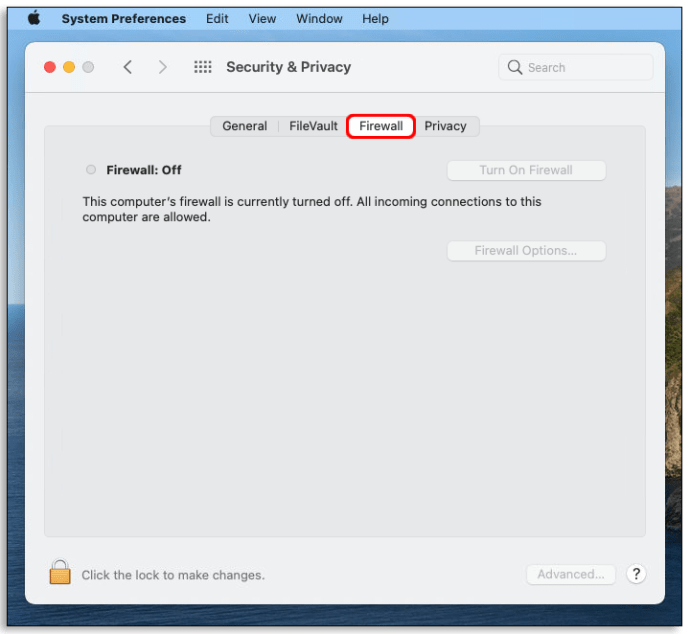
- Kliknite ikono ključavnice in vnesite svoje skrbniško ime in geslo za spremembe.
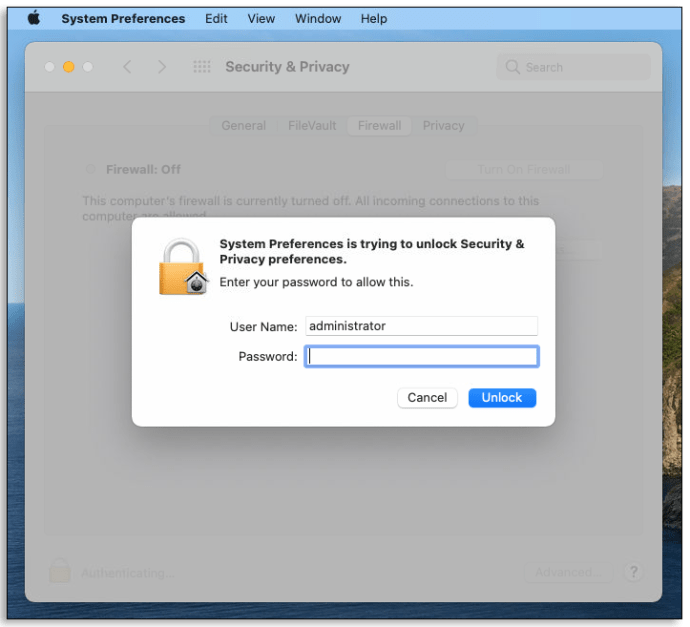
- Vklopite požarni zid.
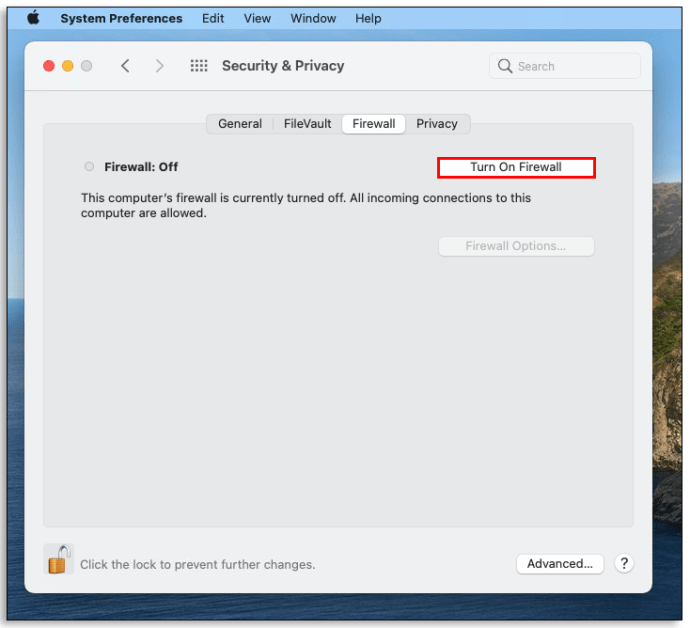
- Odprite možnosti požarnega zidu.
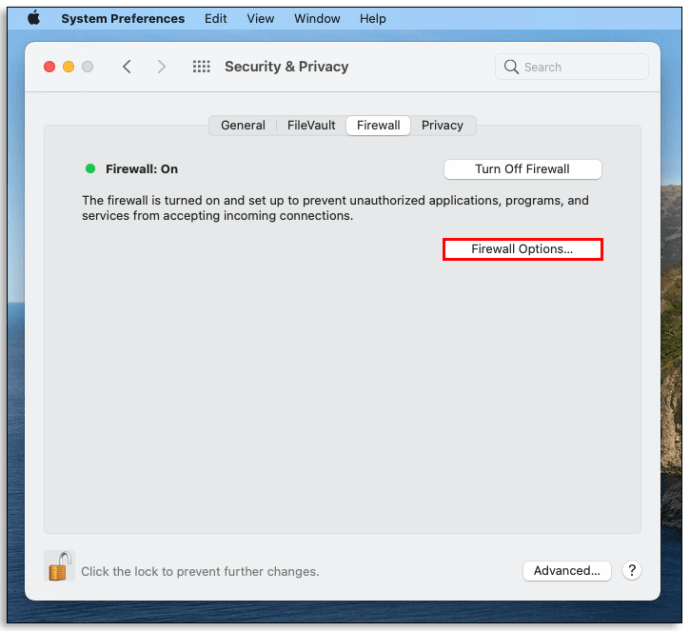
- Kliknite gumb Odstrani aplikacijo (-).
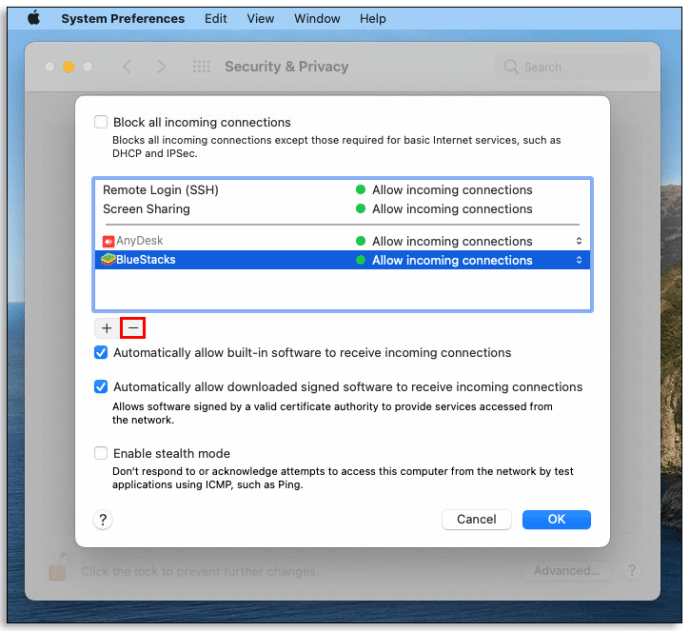
- Izberite aplikacijo, ki jo želite odstraniti.
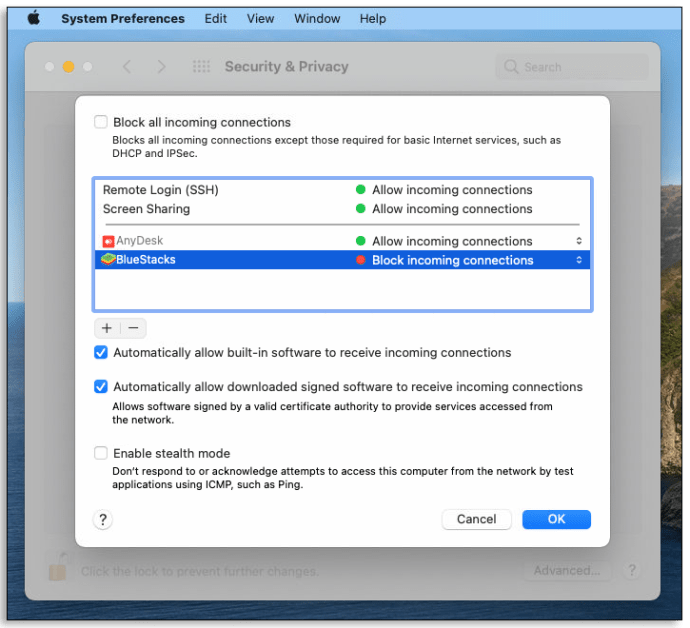
- Spremenite Dovoli dohodne povezave v Blokiraj dohodne povezave.
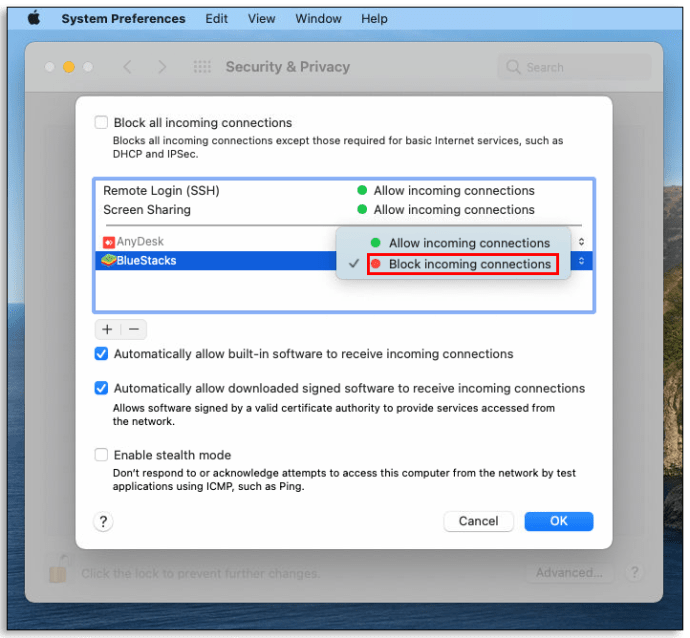
- Kliknite V redu.
Če želite dovoliti program, sledite istim korakom, vendar namesto Odstrani (-) kliknite gumb Dodaj aplikacijo (+), izberite aplikacijo, ki jo želite dodati, in kliknite Dovoli dohodne povezave.
Kako dovoliti programe, ki jih blokira požarni zid v sistemu Windows 10
- Odprite iskalno polje in vnesite požarni zid.

- Odprite požarni zid Windows Defender in pojdite na Napredne nastavitve.
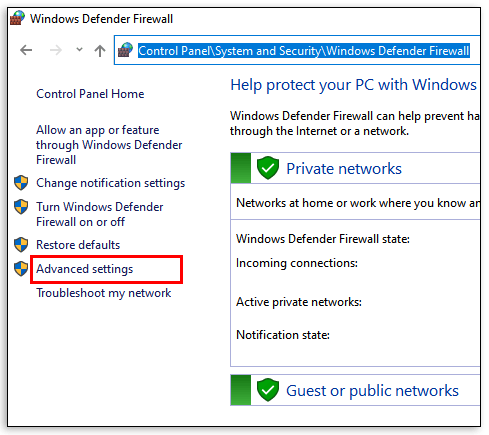
- Na levi strani podokna kliknite Vhodna pravila.
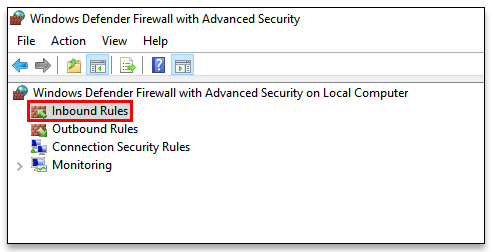
- Poiščite program, ki ste ga že blokirali, in dvokliknite nanj. Zdaj se odpre okno Lastnosti prevzema.
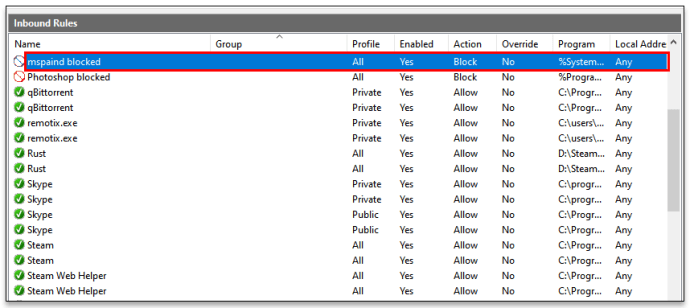
- V razdelku Dejanje kliknite Dovoli povezavo.
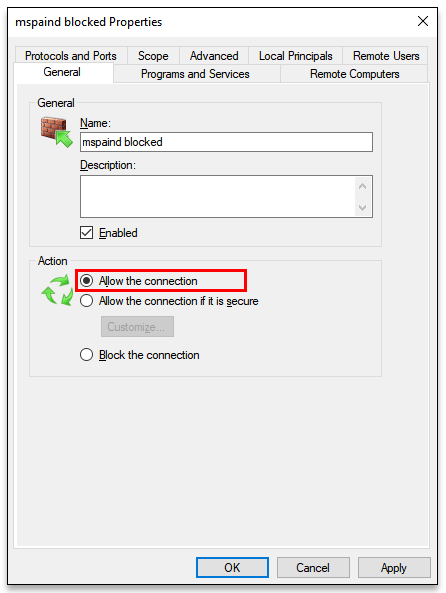
- Vrnite se na Napredne nastavitve in kliknite Vhodna pravila.
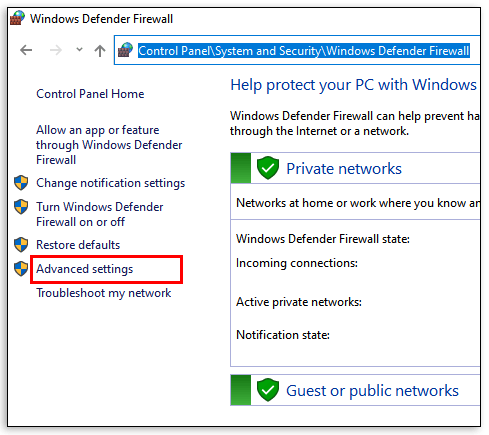
- Ponovite 5. in 6. korak.
Kako preveriti, ali požarni zid Windows blokira program
- V iskalnem polju poiščite požarni zid Defender.

- Kliknite Dovoli aplikacijo ali funkcijo prek požarnega zidu Windows Defender.
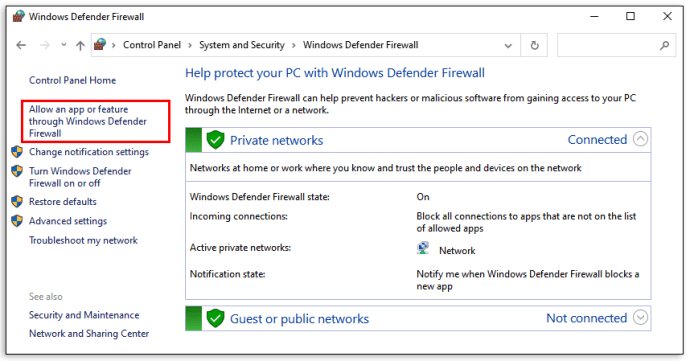
- Videli boste seznam dovoljenih programov (označeno) in blokiranih programov (neoznačeno).
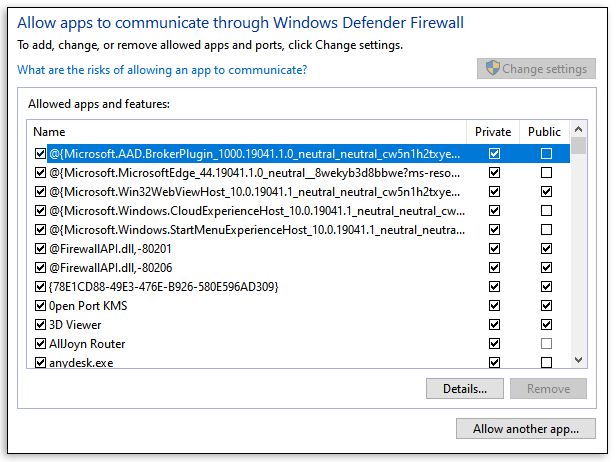
Kako preveriti, ali požarni zid Windows blokira vrata
- V iskalno polje vnesite cmd.

- Zaženite ukazni poziv kot skrbnik.
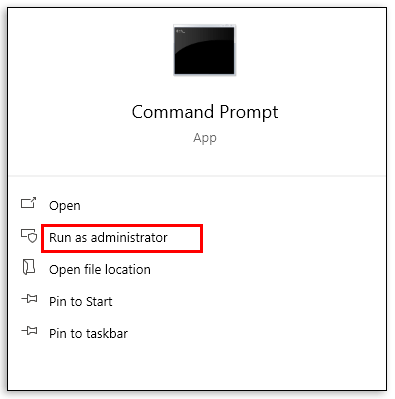
- V ukazni poziv vnesite stanje prikaza požarnega zidu netsh in pritisnite Enter.
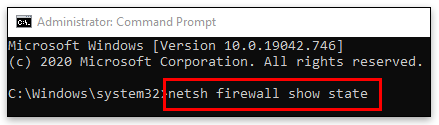
- Izpisal vam bo seznam omogočenih in onemogočenih vrat.
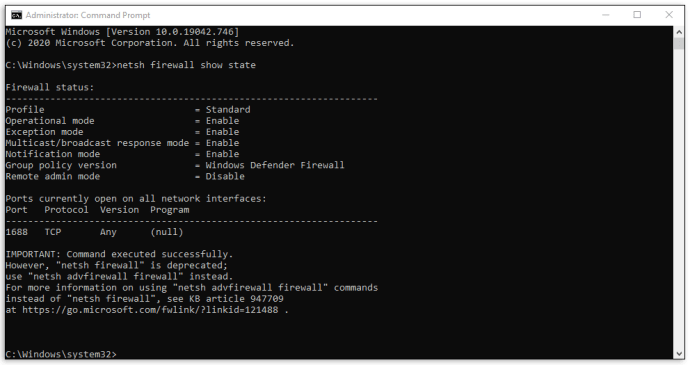
Pogosta vprašanja
Zakaj naj blokiram programe s požarnim zidom?
Večino časa je zaželeno imeti program z brezplačnim dostopom do omrežja. V računalniku pa je morda aplikacija, ki vam nenehno pošilja obvestila, oglase ali se posodablja. Te motnje so lahko moteče, če se poskušate osredotočiti na svoje delo. Takrat boste morda želeli blokirati njegov dostop do interneta. Lahko pa obstaja kakšna igra, ki jo z veseljem igrate, vendar sovražite spletne elemente za več igralcev. Preprosto blokiranje programa s požarnim zidom bo stvari poenostavilo.
Katere programe naj dovolim v požarnem zidu?
Preko požarnega zidu Windows Defender lahko dovolite aplikacije, tako da jih dodate na seznam dovoljenih aplikacij ali odprete vrata. Oba sta tvegana, še posebej slednja. Ko odprete vrata, lahko promet enostavno vstopi in izstopi iz računalnika. To je lahko veliko varnostno vprašanje. Hekerji lahko veliko lažje dostopajo do vaših podatkov.
Zaradi napredne varnosti aplikacije dovolite samo, če nimate druge izbire. Prav tako lahko blokirate aplikacije, ki jih ne uporabljate. Najbolje bi bilo, če nikoli ne bi dovolili komunikacije požarnega zidu z aplikacijo, ki je ne poznate.
Kako lahko odblokiram namestitev programa?
Defender je včasih lahko preveč zaščitniški in preprečuje namestitev aplikacije. Poleg tega se zgodi, da blokira popolnoma varne aplikacije. Težavo odpravite tako:
• Poiščite datoteko, ki jo želite odblokirati.
• Z desno miškino tipko kliknite nanjo.
• Pojdite na Lastnosti.
• Splošno -> Varnost potrdite polje Odblokiraj.
• Kliknite Uporabi.
Kako onemogočim požarni zid v sistemih Windows 10 in 8?
Ne priporočamo onemogočanja požarnega zidu. Če pa imate za to dober razlog, sledite tem korakom:
• Odprite iskalno polje in vnesite požarni zid Windows Defender.
• Ko se okno odpre, kliknite Vklopi ali izklopi požarni zid Windows Defender.

• V Prilagodi nastavitve kliknite kroge poleg možnosti Izklopi požarni zid Windows Defender za zasebna ali javna omrežja (ali oboje, če je potrebno).

• Kliknite V redu.

Če želite omogočiti požarni zid Defender, kliknite Vklopi požarni zid Windows Defender za omrežja, za katera ste ga prej onemogočili.
Kako onemogočim požarni zid v sistemu MacOS?
• Pojdite na System Preferences.
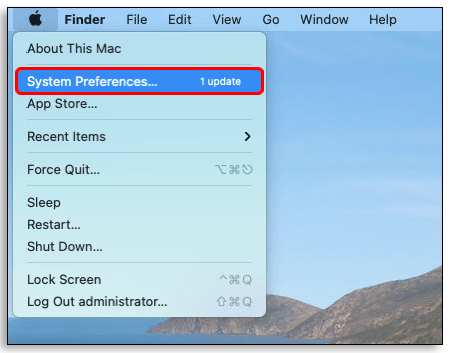
• Pojdite na Varnost in zasebnost.
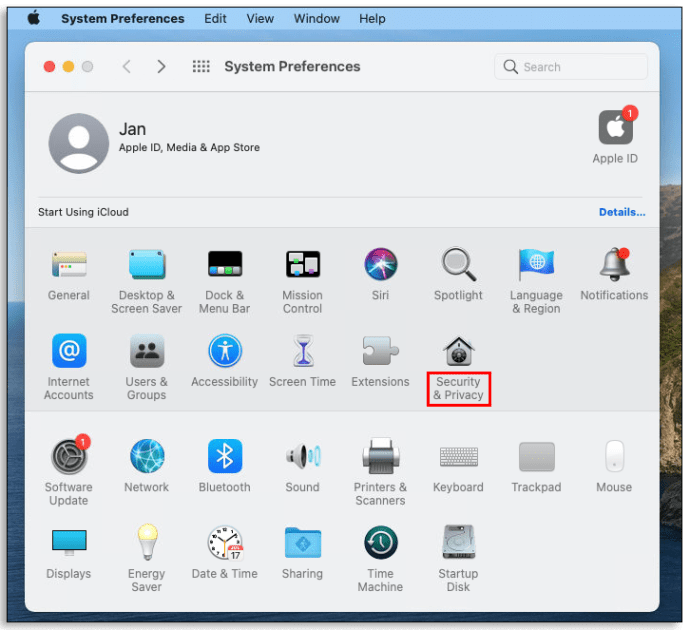
• V zgornjem meniju izberite Požarni zid.
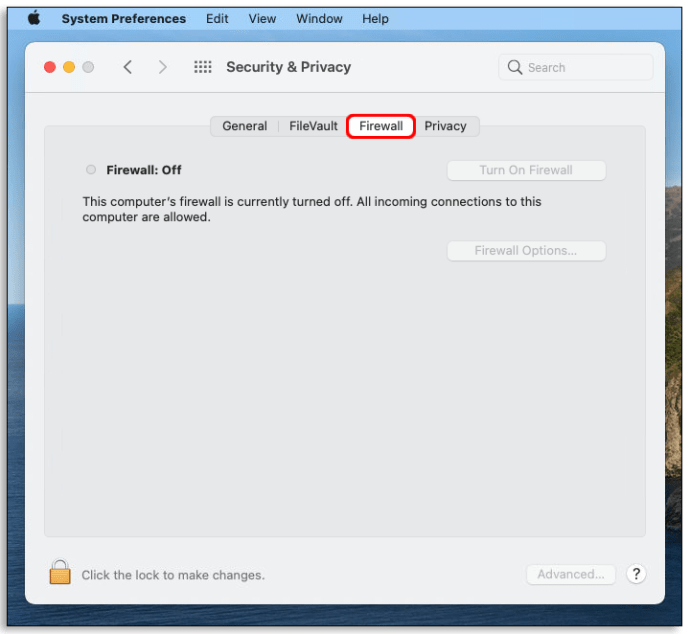
• Kliknite gumb ključavnice in vstavite svoje skrbniško ime in geslo.
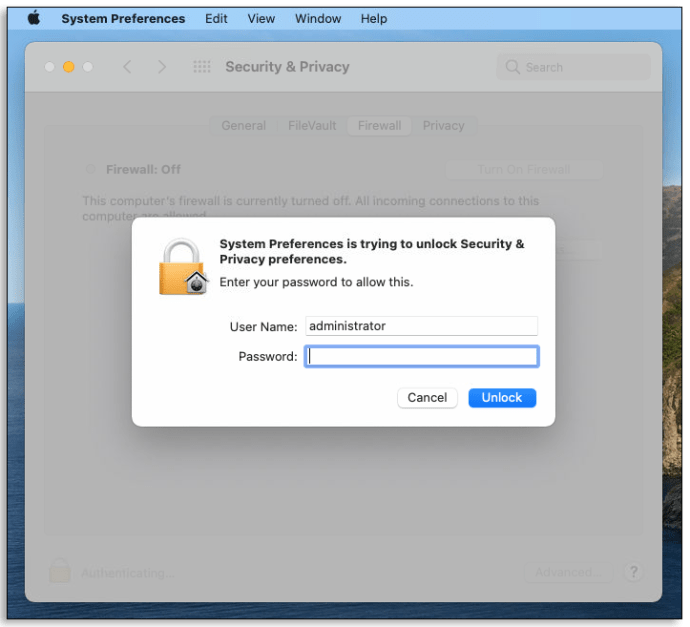
• Izberite Izklopi požarni zid.

• Znova kliknite na ključavnico, da se zaskoči nazaj.
Če želite požarni zid ponovno vklopiti, ponovite korake in kliknite Vklopi požarni zid.
Kako onemogočim SmartScreen programa Windows Defender?
Ne priporočamo onemogočanja pametnega zaslona Windows Defender. Če to resnično morate storiti, jo pozneje znova omogočite.
• V iskalnem polju poiščite Varnostni center Windows Defender.
• Pojdite na Nadzor aplikacij in brskalnika.

kako narediti počasen mo na tiktok -
• Poiščite razdelek Preveri aplikacije in datoteke in kliknite Izklop.

• Poiščite razdelek SmartScreen for Microsoft Edge in kliknite Off.

• Poiščite razdelek SmartScreen za aplikacije Windows Store in kliknite Off.
Če želite omogočiti SmartScreen Windows Defender, ponovite korake tako, da v korakih 3 in 4 kliknete Blokiraj namesto Izklopljeno in za 5. korak Opozori namesto Izklopljeno.
Kako ponastavim nastavitve požarnega zidu Windows?
V požarnem zidu je morda težava, ki je odpravljanje težav ne pomaga rešiti. V tem primeru poskusite ponastaviti na privzete vrednosti. Takole:
• V iskalnem polju poiščite požarni zid Windows Defender.
• Kliknite Obnovi privzete vrednosti.
• Ko se odpre novo okno, znova kliknite Obnovi privzete nastavitve.
• V potrditvenem pogovornem oknu kliknite Da. Nastavitve požarnega zidu so zdaj obnovljene na privzete.
Iskanje poti s požarnim zidom
Upajmo, da vam je ta članek pomagal najti rešitve za nekatere najpogostejše težave s požarnim zidom. Ne pozabite, da je uporaba požarnega zidu bistvenega pomena za vašo omrežno varnost. Onemogočite ga le, če želite namestiti novega ali če odpravljate težave.
Je požarni zid že blokiral nekatere vaše programe, čeprav so bili popolnoma varni za uporabo? Kako ste to rešili? Sporočite nam v spodnjem oddelku za komentarje.